文章目录
dex2jar
工具介绍
使用方法
将dex文件变成jar文件
将dex2jar安装包解压,在目录dex2jar-2.0文件夹下找到d2j-dex2jar.bat,要运行的就是这个程序
图方便的话就把这个目录加入环境变量,否则每次使用都要把dex文件放在这里很麻烦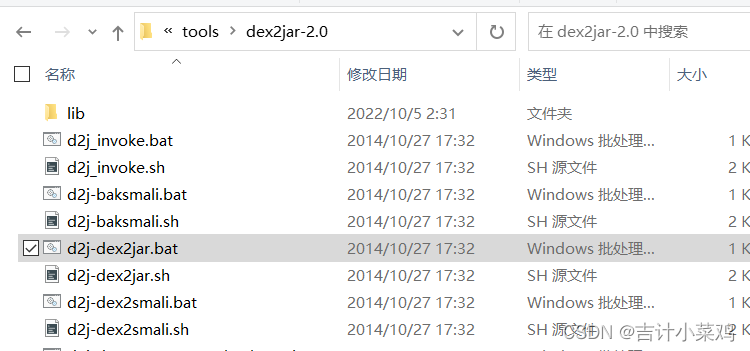
关于加入环境变量方法可以点击此链接的文章查看相关教程
在需要反编译的dex文件目录下打开cmd
输入命令
d2j-dex2jar.bat classes.dex
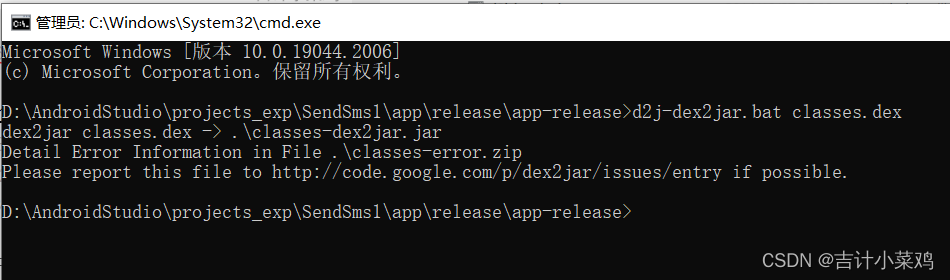
看到目录中多了classes-dex2jar.jar文件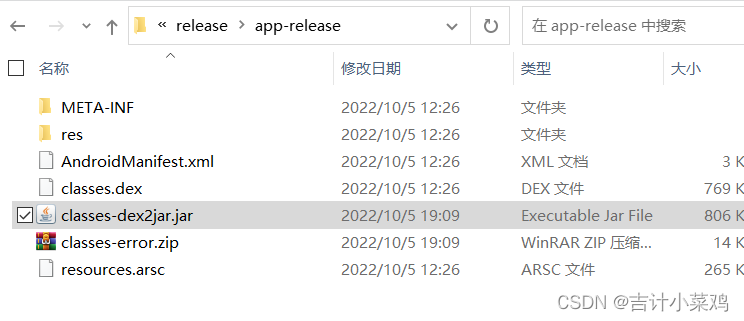
要打开它,使用jd-gui工具
报错处理
com.googlecode.d2j.DexException: not support version.
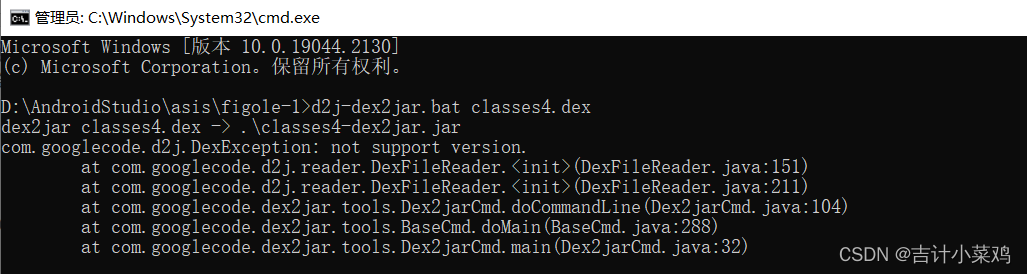
这是因为dex2jar-2.0工具只支持035和036版本协议
解决方法:
修改dex文件中的版本信息
比如这里我用NotePad++打开dex文件
果然这里的版本号是038,所以把038改成035或036即可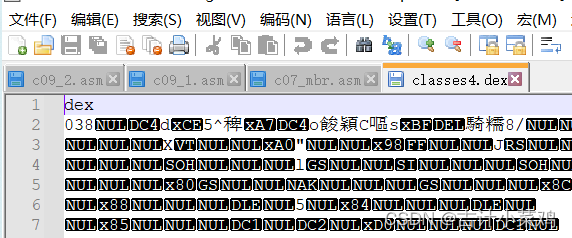
再次尝试运行dex2jar,可以运行成功了
jd-gui
下载地址
工具介绍
将classes-dex.jar 文件转换为java文件打开
详见下载地址的官方介绍
使用方法
windows系统
下载zip文件后解压,双击运行exe文件,把需要反编译的文件拖进去即可
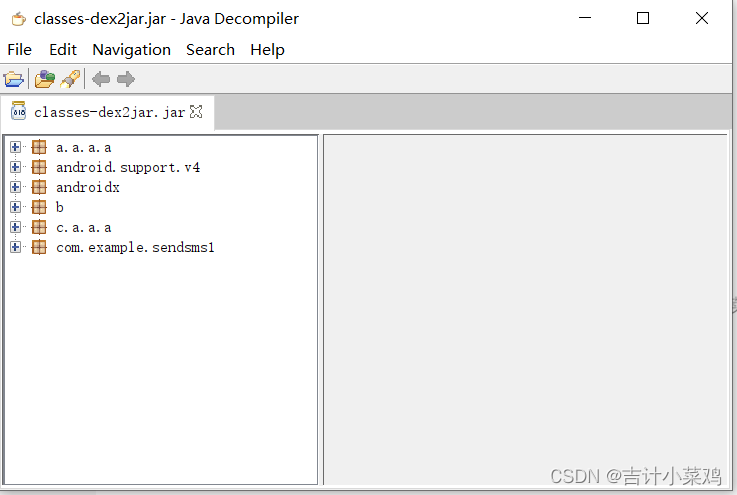
可以看到这里release版本的反编译结果,变量名和类名被替换成了简单字母
再看看debug版本的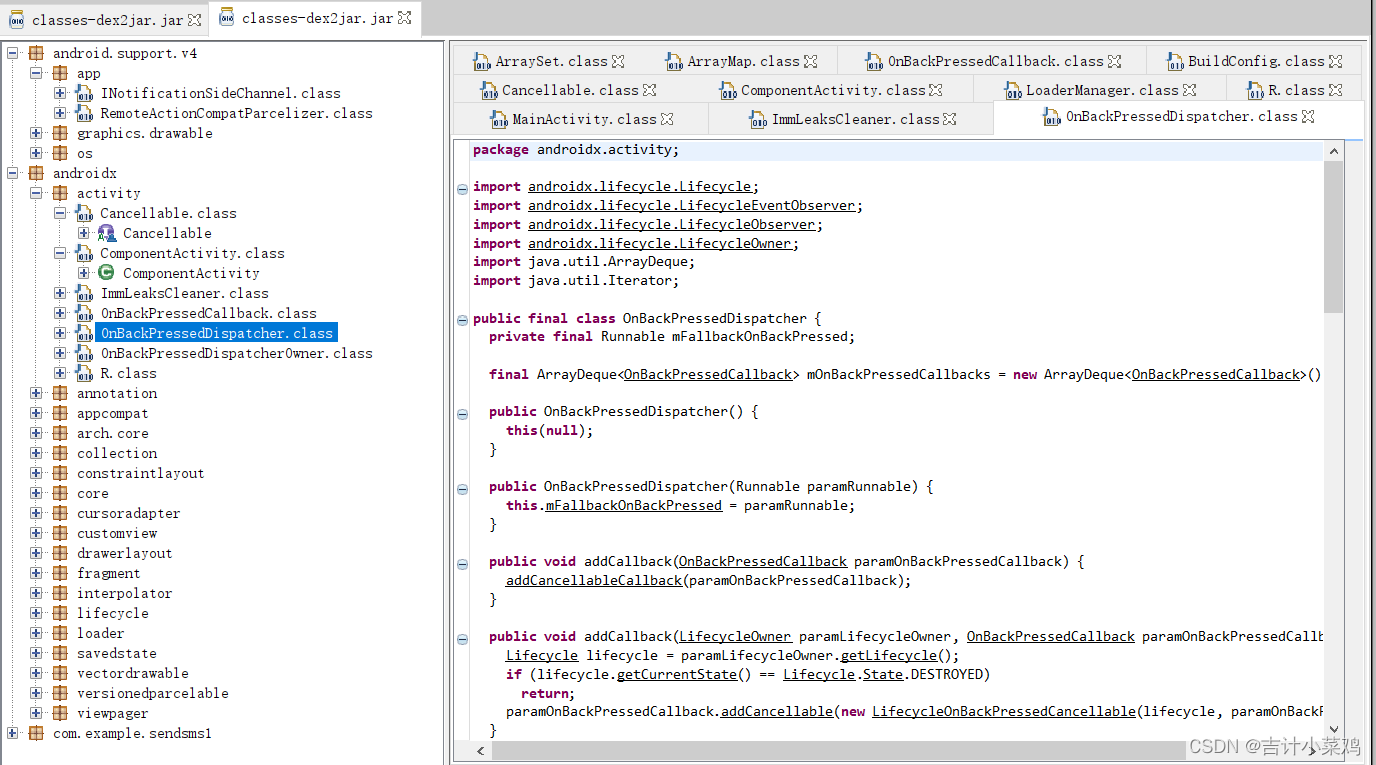
APKTool
下载地址
工具介绍
对apk文件静态分析。使用APKTool工具反编译APK生成Smali文件,然后对程序进行分析。将apk文件利用APKTool反编译,生成smali格式的反汇
编代码,然后阅读Smali文件的代码来理解程序的运行机制,找到程序的突破口进行修改,最后使用APKTool重新编译生成apk文件并签名,最后运行测试,如此循环,直至程序被成功破译。
使用方法
解压APKTool并将其添加到系统变量中(添加方法)
在任意目录下cmd命令行中输入apktool测试是否添加成功
反编译apk命令
Apktool d[ecode] [OPTS] <file.apk> [< dir>]
编译apk命令
Apktool b[uild] [OPTS] <app_path> [<out_file>]
反编译apk文件
现在用apktool反编译crackme0701.apk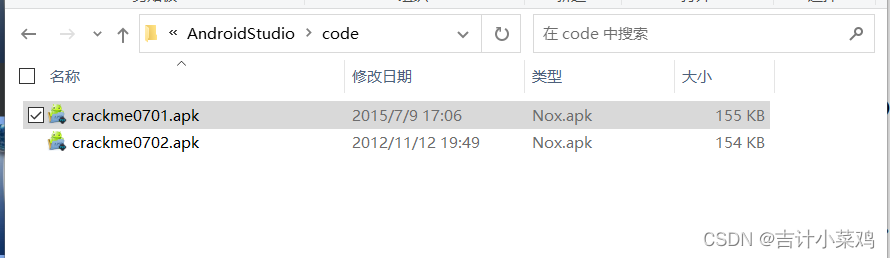
在要反编译的文件目录下打开cmd
输入命令
Apktool d crackme0701.apk
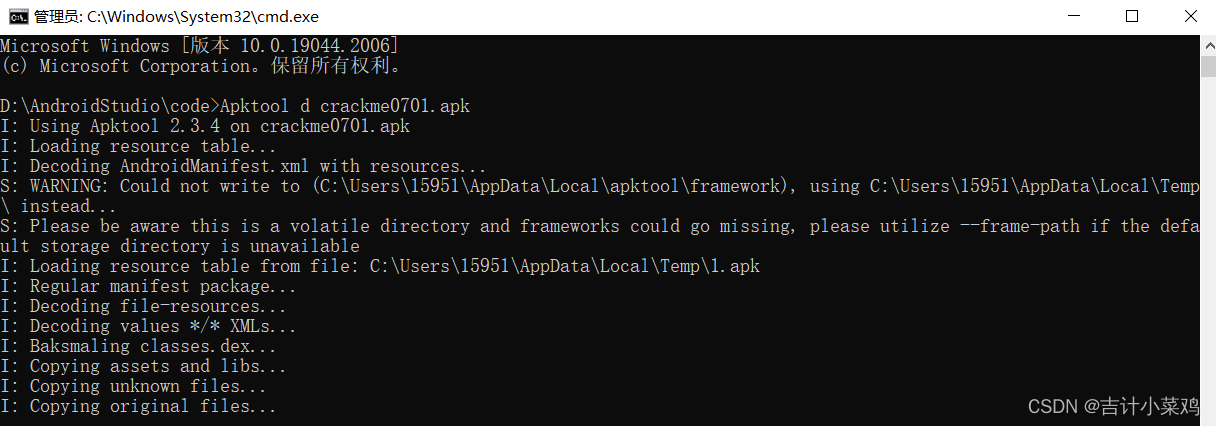
看到在默认目录下生成了反编译结果的目录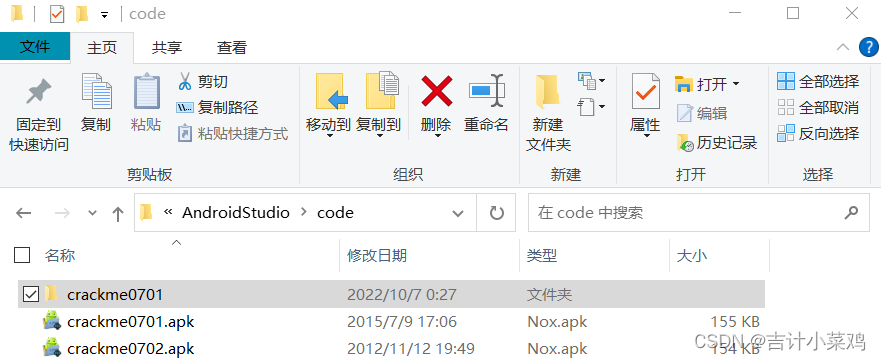
前面说过的smali文件就在对应的文件夹中,去分析smali格式的反汇编代码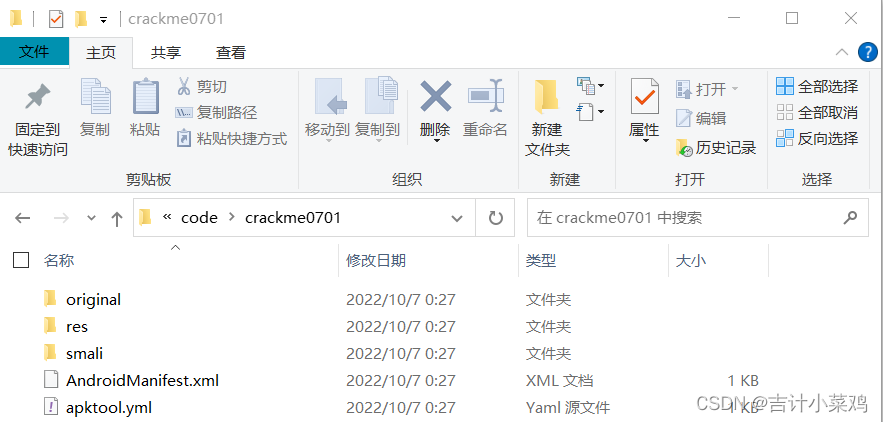
smali格式文件在目录.\smali\com\droider\crackme0201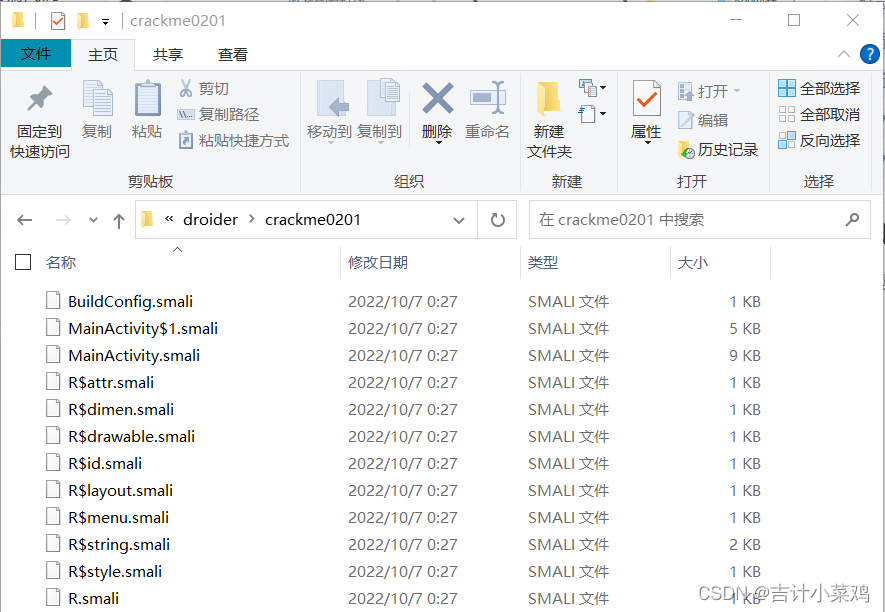
jdk自带的签名工具
keytool
密钥库口令输了android,其他部分用于生成密钥对和自签名证书,大概是填什么都可以。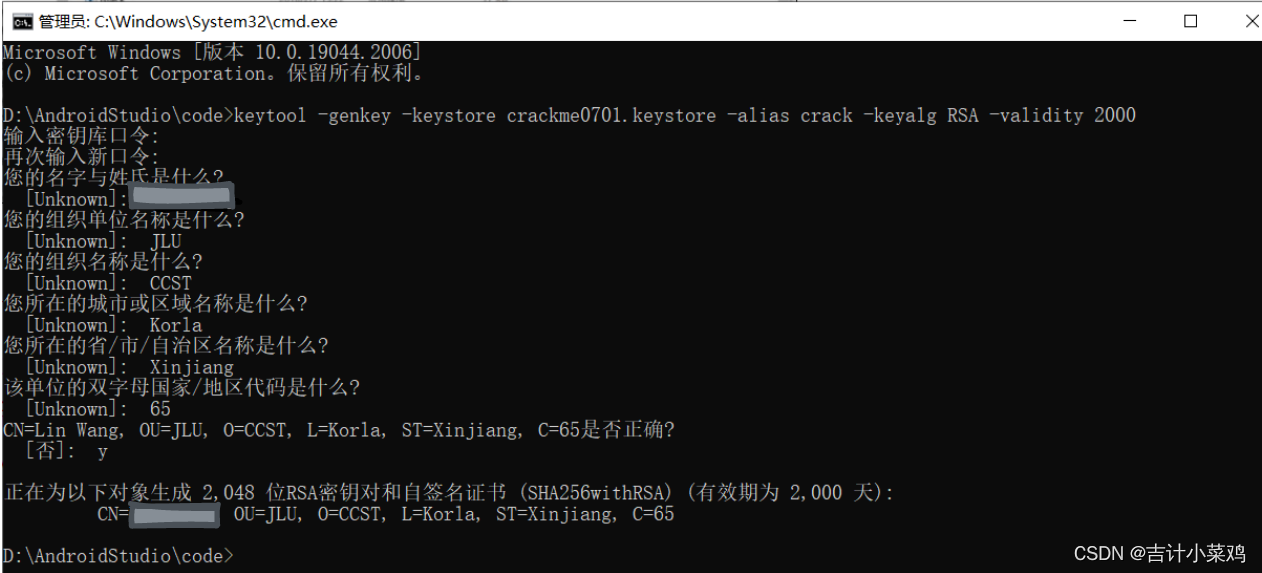
报错处理
‘keytool‘ 不是内部或外部命令,也不是可运行的程序

找到jdk安装位置下keytool的位置,在jdk的bin目录下
比如我的是D:\Java\jdk-18\bin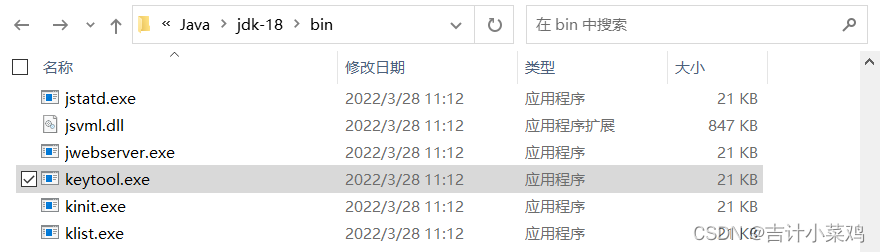
然后把它加入环境变量()
重新打开cmd窗口输入命令就可以正常运行了
jarsigner&apksigner
还是在刚才的目录下D:\Java\jdk-18\bin
把jarsigner加入环境变量(刚才加过了就不用加了)
把生成的.keystore文件放在dist目录下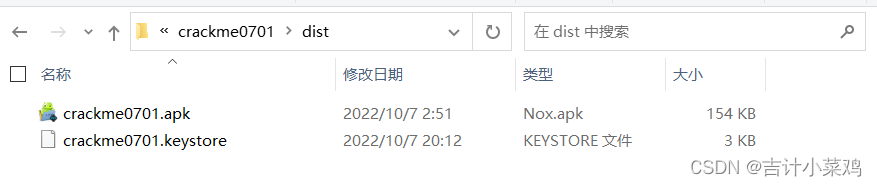
输入命令
apksigner sign --ks crackme0701.keystore --ks-key-alias crack crackme0701.apk

这个报错解决了,在报错处理部分有详细说明
包括报错
-Djava.ext.dirs=D:\AndroidStudio\SDK\build-tools\26.0.2\lib is not supported. Use -classpath instead.
也有相应的解决方法
报错解决完后输入命令,正常执行(password就输之前生成keystore文件时输的android)
这里其实还报了个错
发现是把文件名写错了,就没单独列出
然后输入命令签名
jarsigner -verify crackme0701.apk

报错处理
apksigner
‘apksigner’ 不是内部或外部命令,也不是可运行的程序
或批处理文件。
把apksigner.bat添加到环境变量,apksigner在SDK目录下
在我这的目录是
D:\AndroidStudio\SDK\build-tools\26.0.2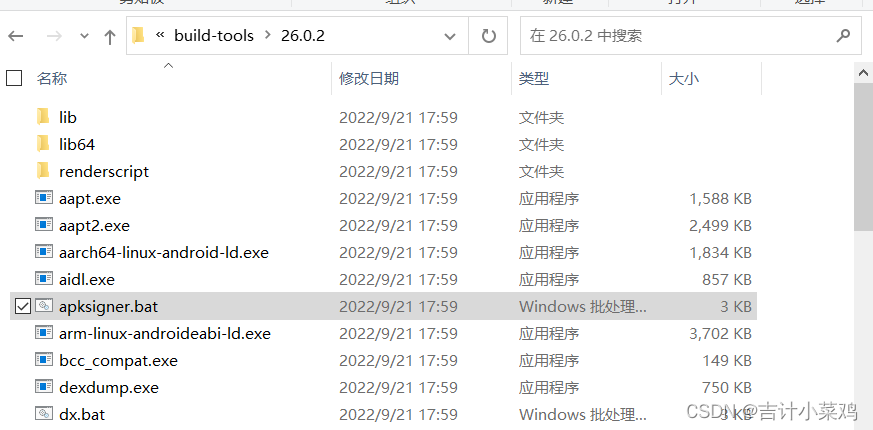
重新打开cmd窗口再次输入命令,可以执行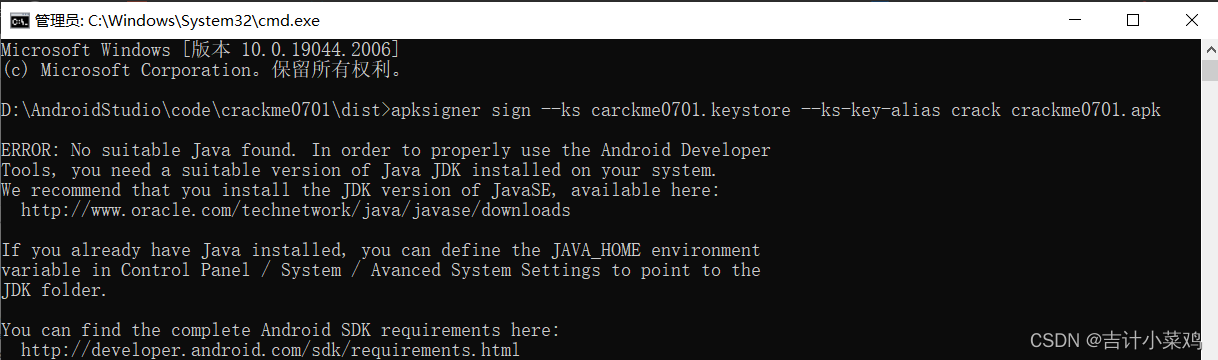
重签名时,用jarsigner签名显示没有清单,jar未签名

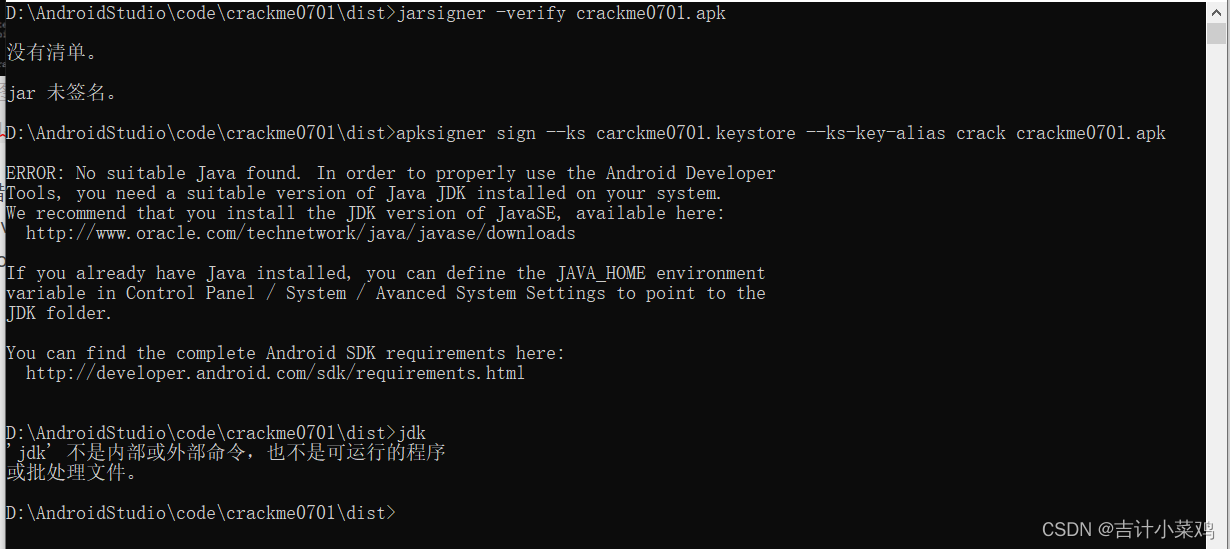
看到这个报错,那现在咱们就去define the JAVA_HOME environment variable in Control Panel / System / Avanced System Settings to point to the JDK folder
这里是要添加JAVA_HOME到系统变量(看了一下我的系统目录确实是没有JAVA_HOME)
找到jdk的安装目录,我这里是D:\Java\jdk-18
在系统变量里新建一个JAVA_HOME,把jdk的安装目录添加进去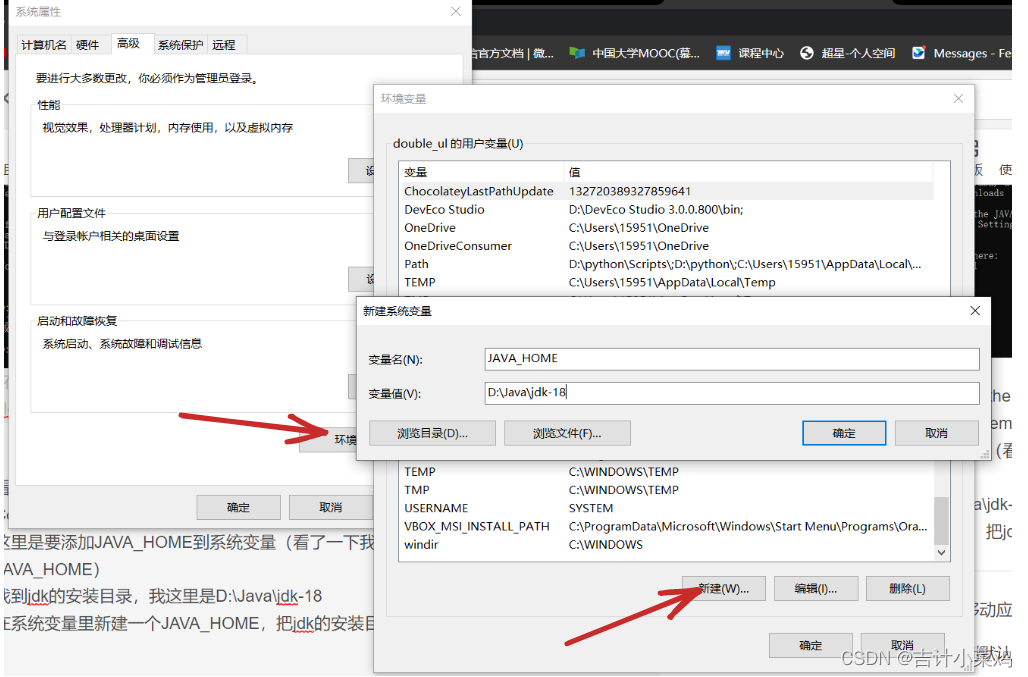
依次点确定返回,JAVA_HOME加入系统变量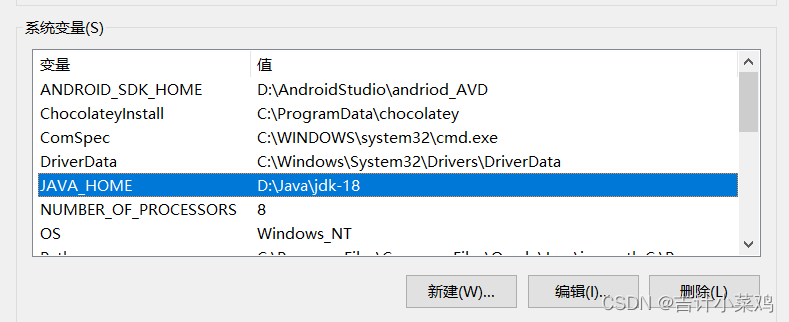
再去设置Path环境变量,把%JAVA_HOME%\bin加入环境变量,并移到最上面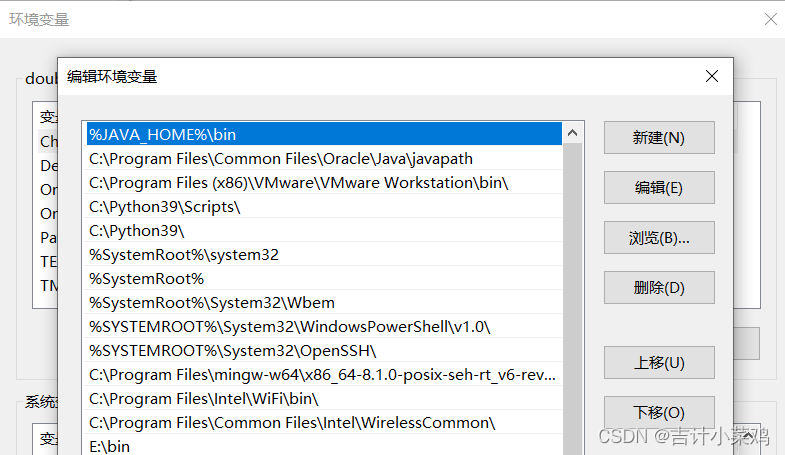
然后发现还是不行
又参考了这篇文章发现是find_java.bat的原因,所以又从文章里提供的地址下载了find_java替换原来的文件
我的find_java.bat在目录D:\AndroidStudio\SDK\tools\lib,即安装了sdk的目录下tools\lib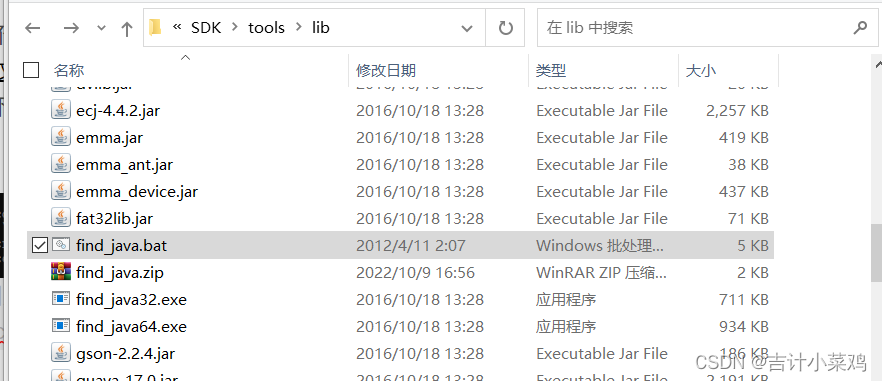
再在任意目录下输入命令apksigner,没有那个报错了
-Djava.ext.dirs=D:\AndroidStudio\SDK\build-tools\26.0.2\lib is not supported. Use -classpath instead.

意思是批处理文件apksigner.bat里面的-Djava.ext.dirs不支持了,换成-classpath
在sdk下面搜apksigner又好几个,就按报错修改了26.0.2的apksigner
我的apksigner在D:\AndroidStudio\SDK\build-tools\26.0.2
这里参考了这篇大佬文章,我也先是按提示(REM注释掉上面那行)改成classpath,发现我的jdk也不认识-classpath。按照文章说的改成–class-path,像下面这样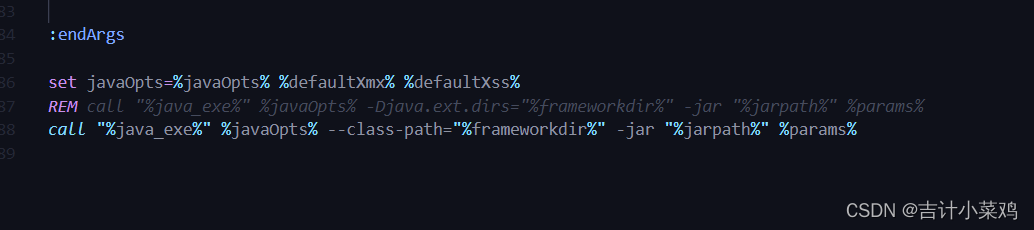
再输入apksigner命令,可以显示apksigner相关信息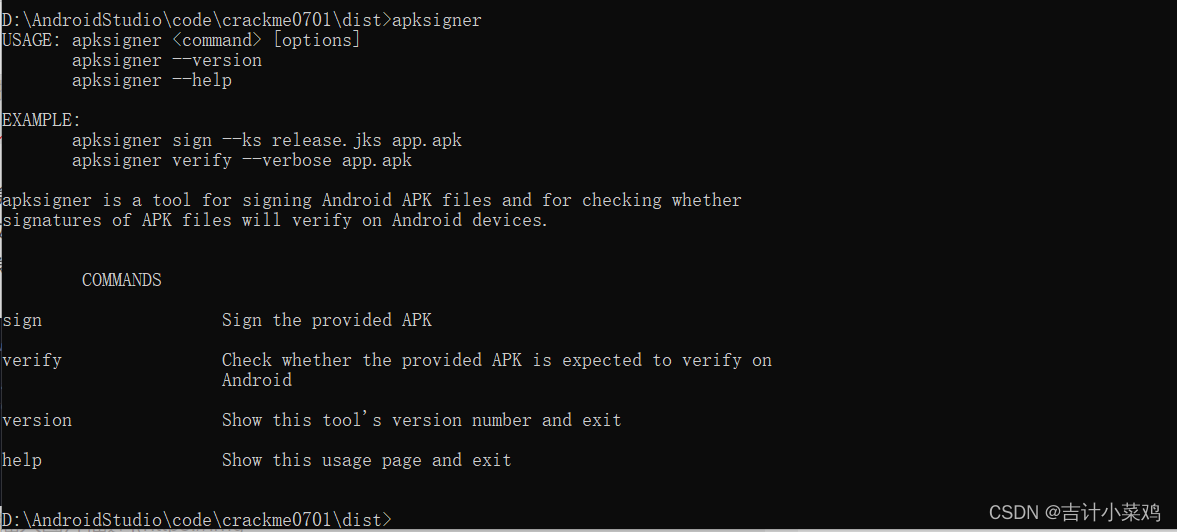
由于该 jar 是使用目前已禁用的弱算法签名的, 因此该 jar 将被视为未签名。
既然说是算法的问题,不妨看看keytool的使用规则
这里找到一篇详细解释
(目前并没有解决,但是不影响这个实验程序)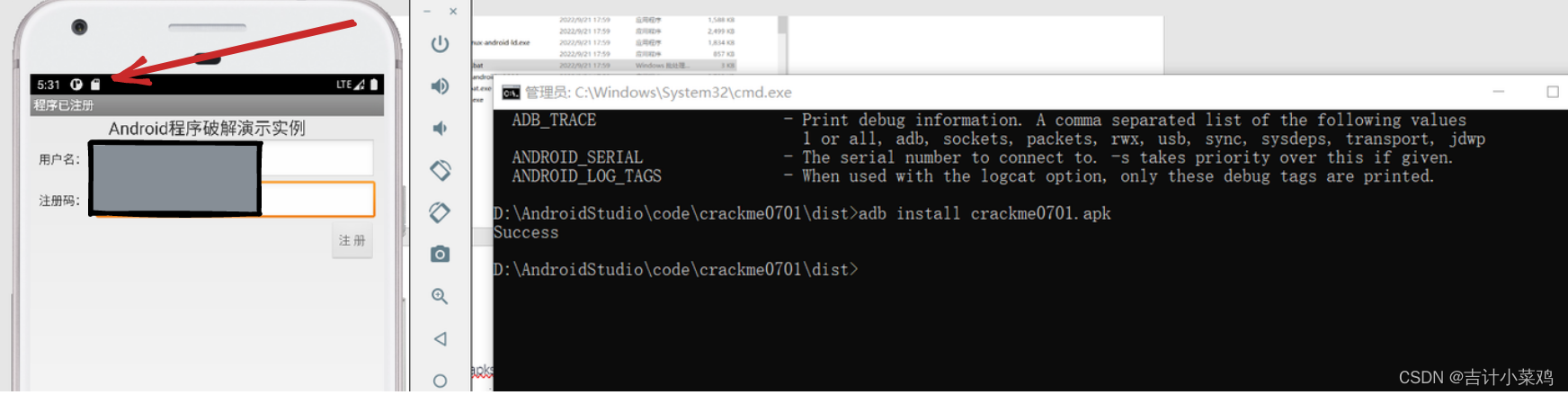
ideasmali插件
AndroidStudio的一个插件,用于动态调试
安装
参考了这篇
下载ideasmali.zip
打开AndroidStudio,在顶部选择File->Settings->Plugins,齿轮图标那里选install plugins from Disk,安装下载的ideasmali插件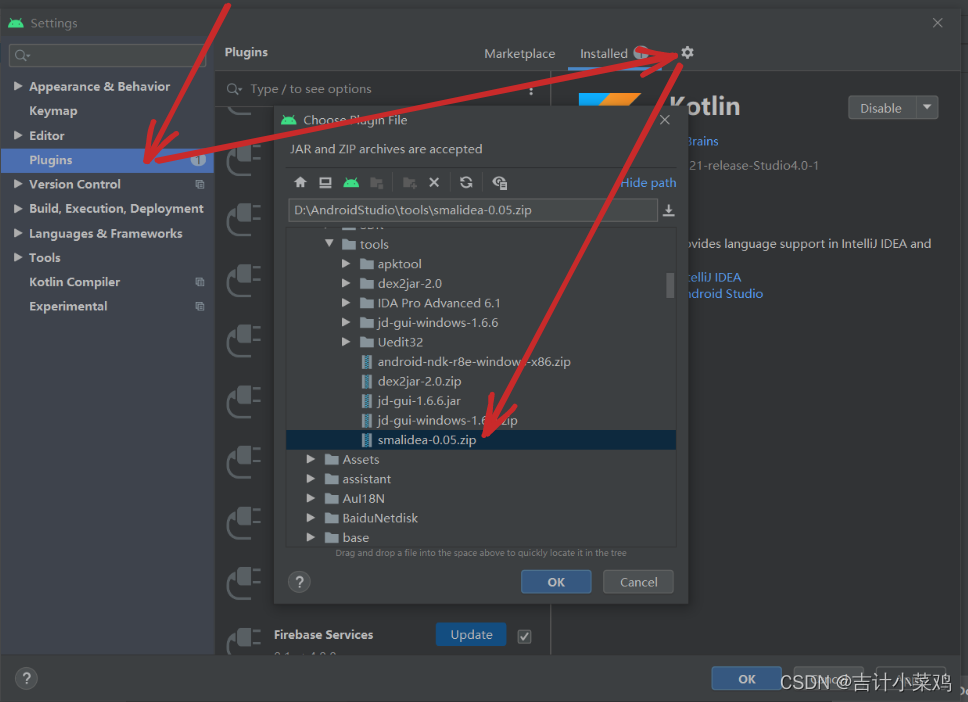
点击ok添加完成,再重启IDE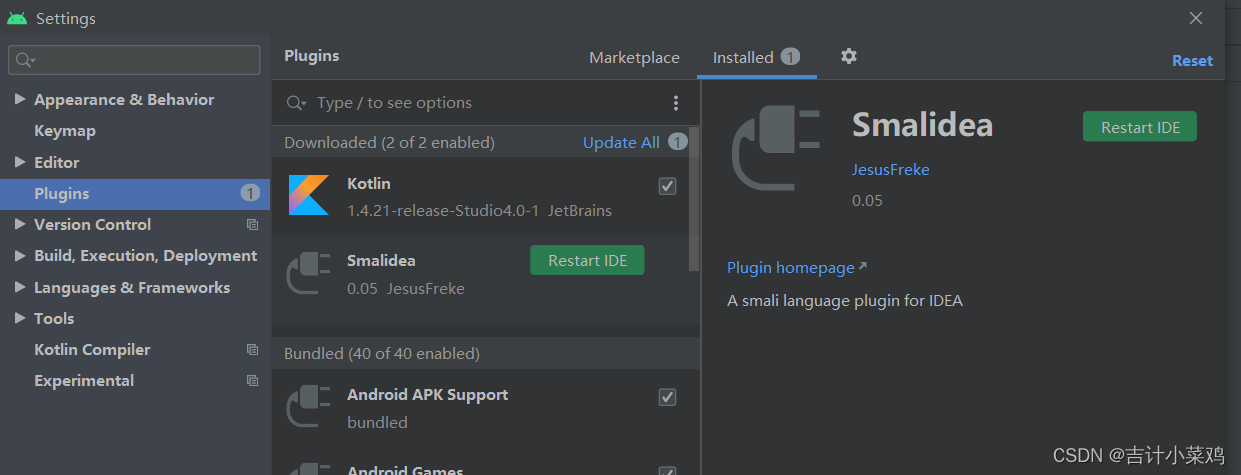
重启后再打开File->Settings->Editor->File Types
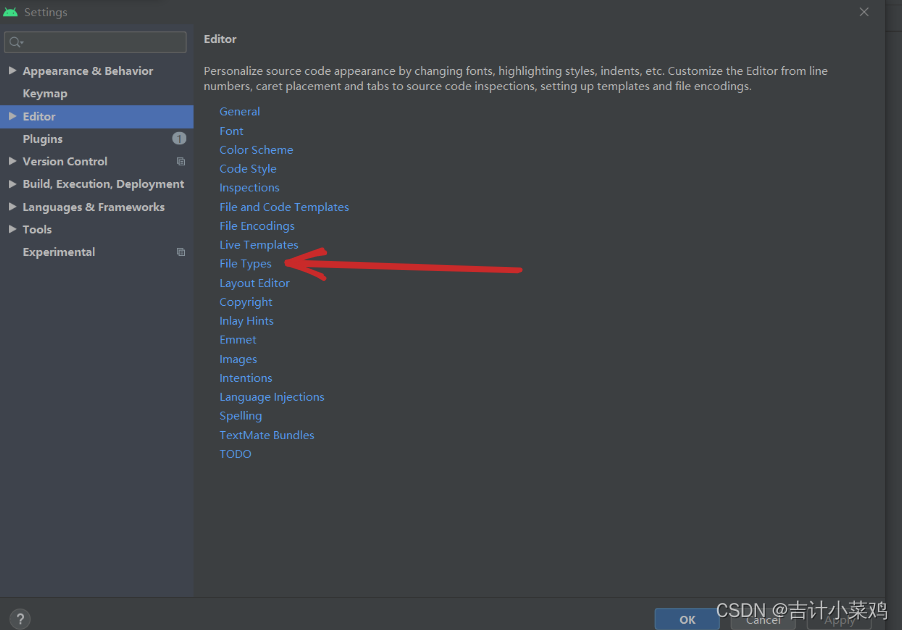
在图示位置加上
*.smali


这一步是因为新版本的Android Studio默认解析smali文件的插件是Smali Support,这个插件不支持断点,所以我们需要自己手动下载支持断点的smali解析插件ideasmali
使用方法&AliCrackme_1 wp
这里以AliCrackme_1.apk为例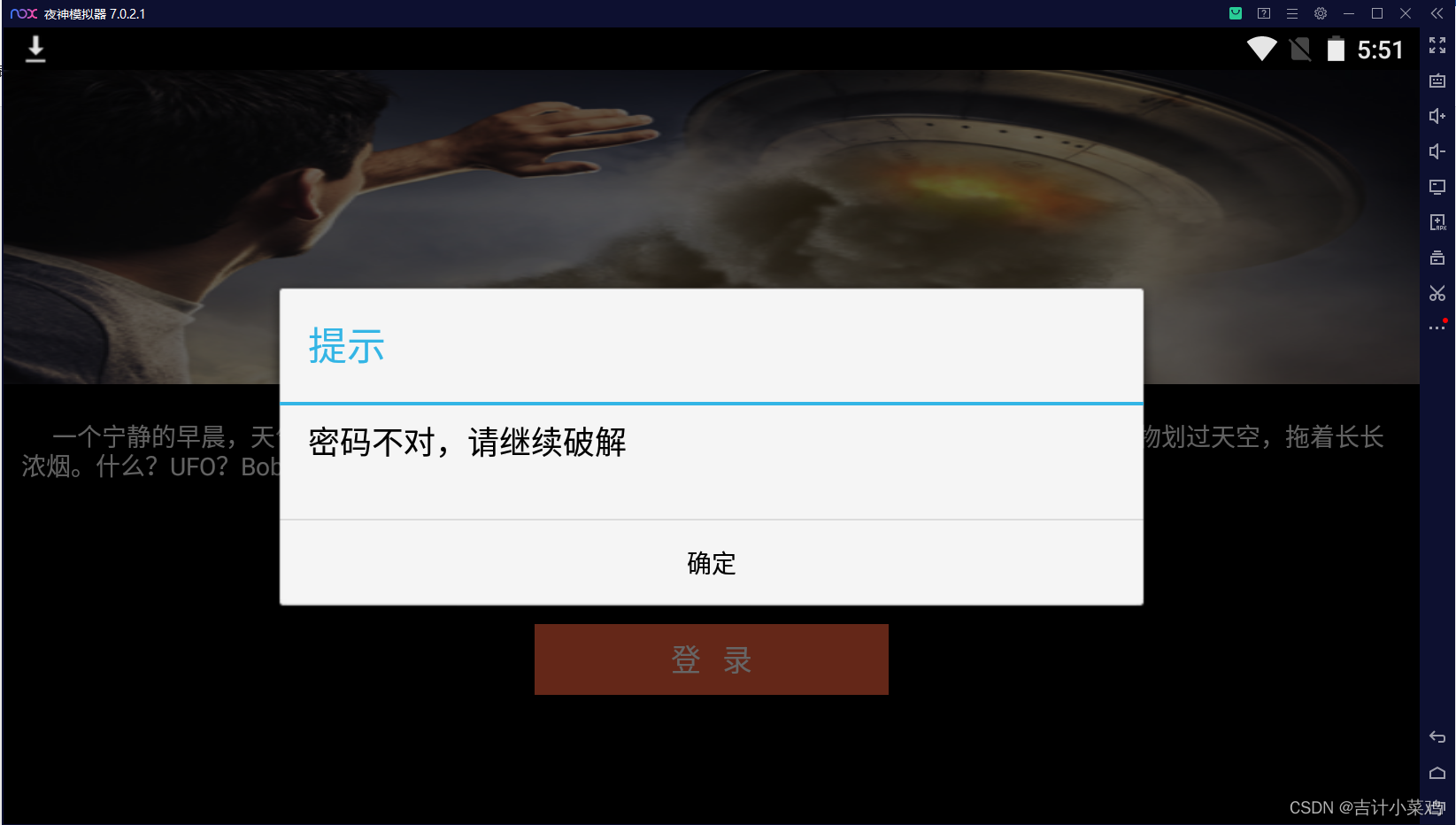
先用apktool反编译.apk文件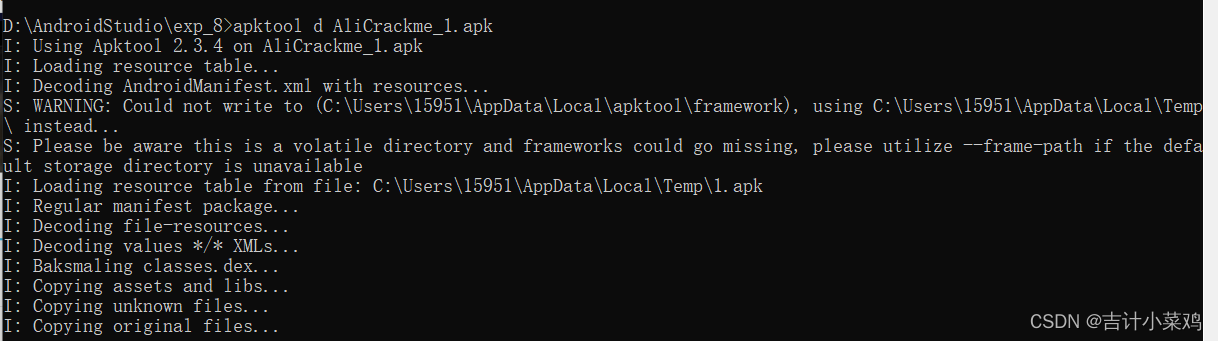
用IDE打开生成的文件夹File->new->import project,选择默认生成的同名项目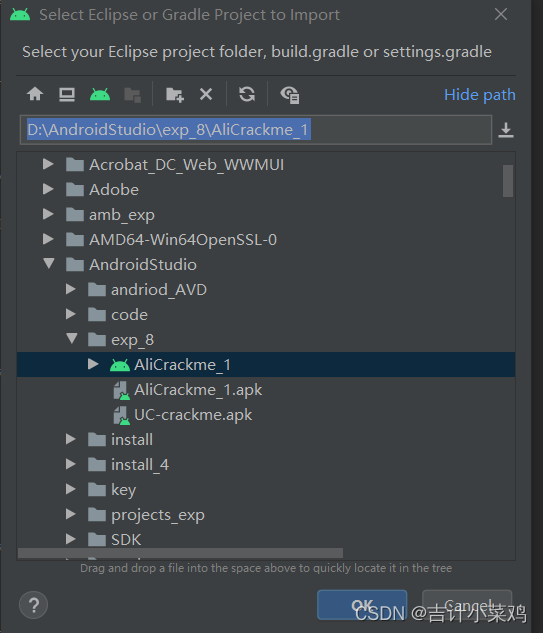
设置远程监听参考了这篇
Run->Edit Configurations,点+号,选remote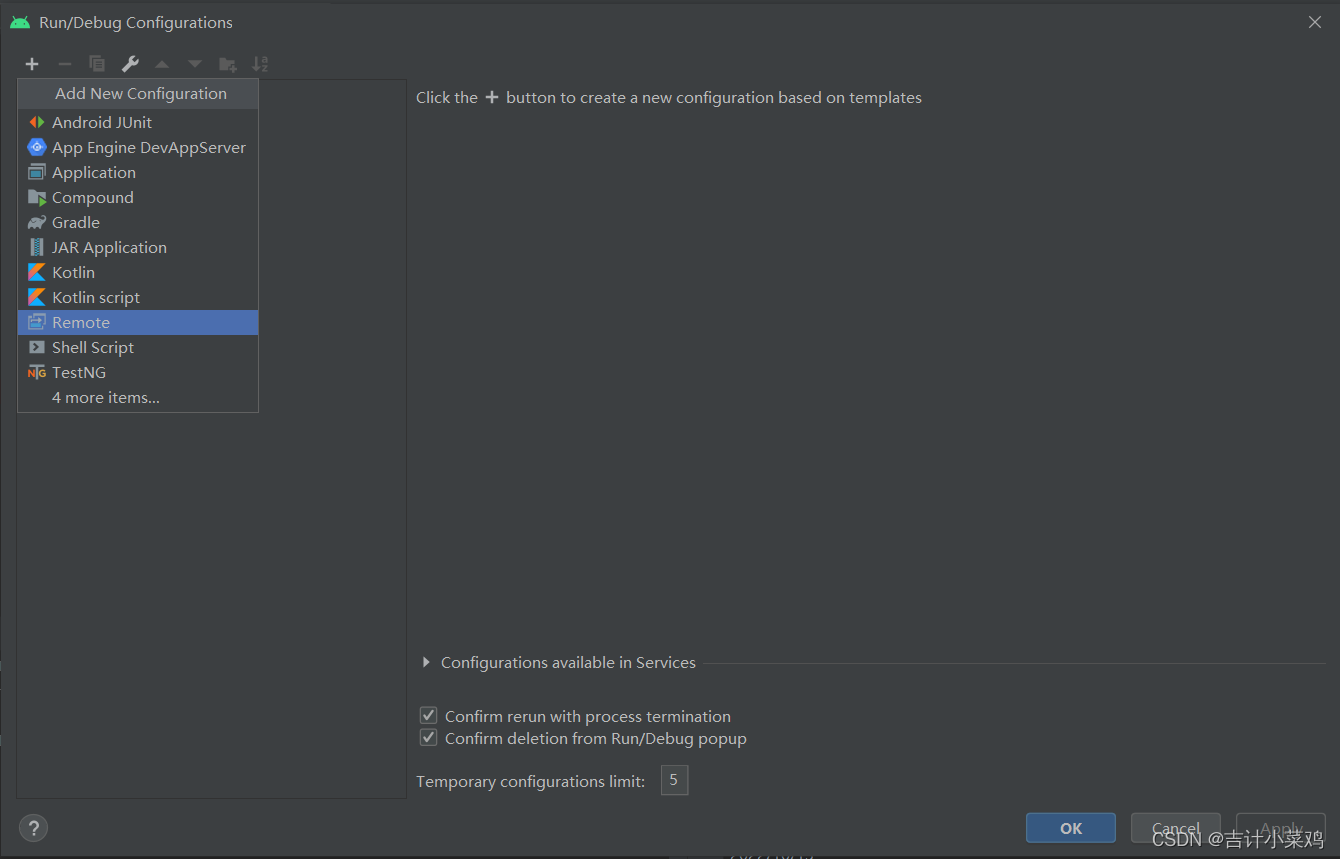
设置端口为8700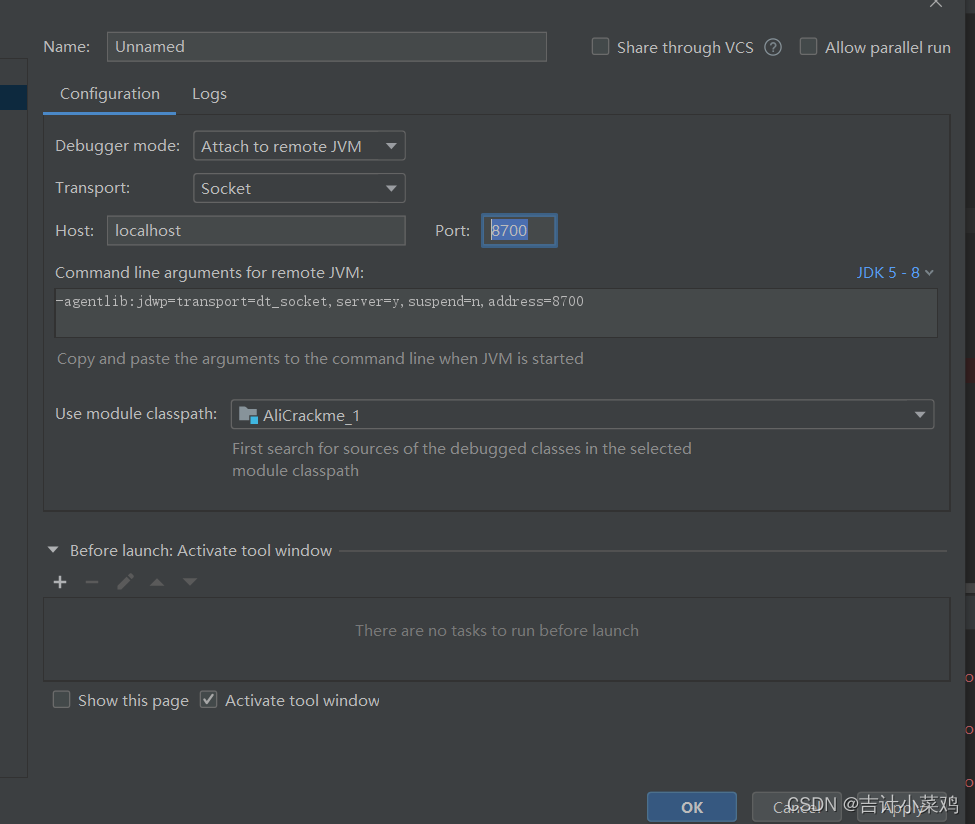
在onCreate函数处下断点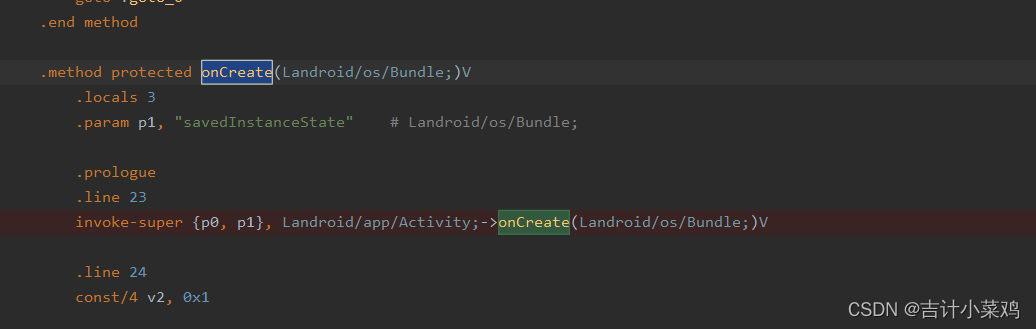
配置JDK
File->Project Structure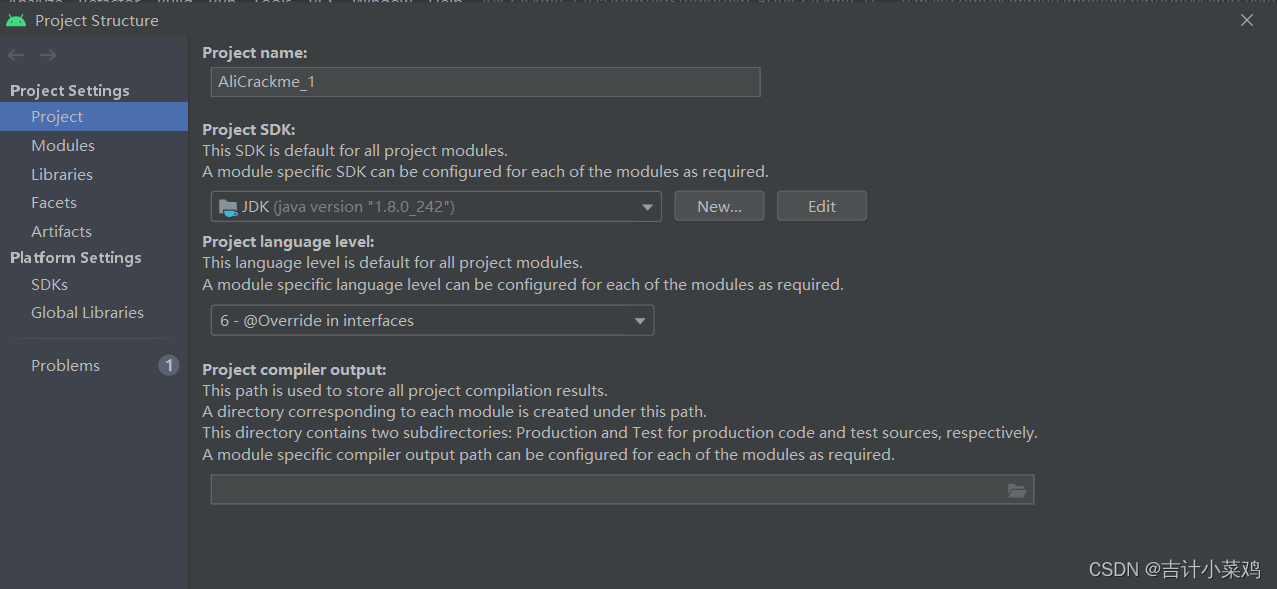
打开ddms
在启动ddms之前要先启动模拟器
新版Android Studio已经去掉了ddms的界面。
在DOS命令下打开DDMS方法:
cd C:\Users\lenovo\AppData\Local\Android\sdk //sdk的安装目录,我的目录在D盘下
cd tools
ddms.bat
下载该程序到虚拟机并运行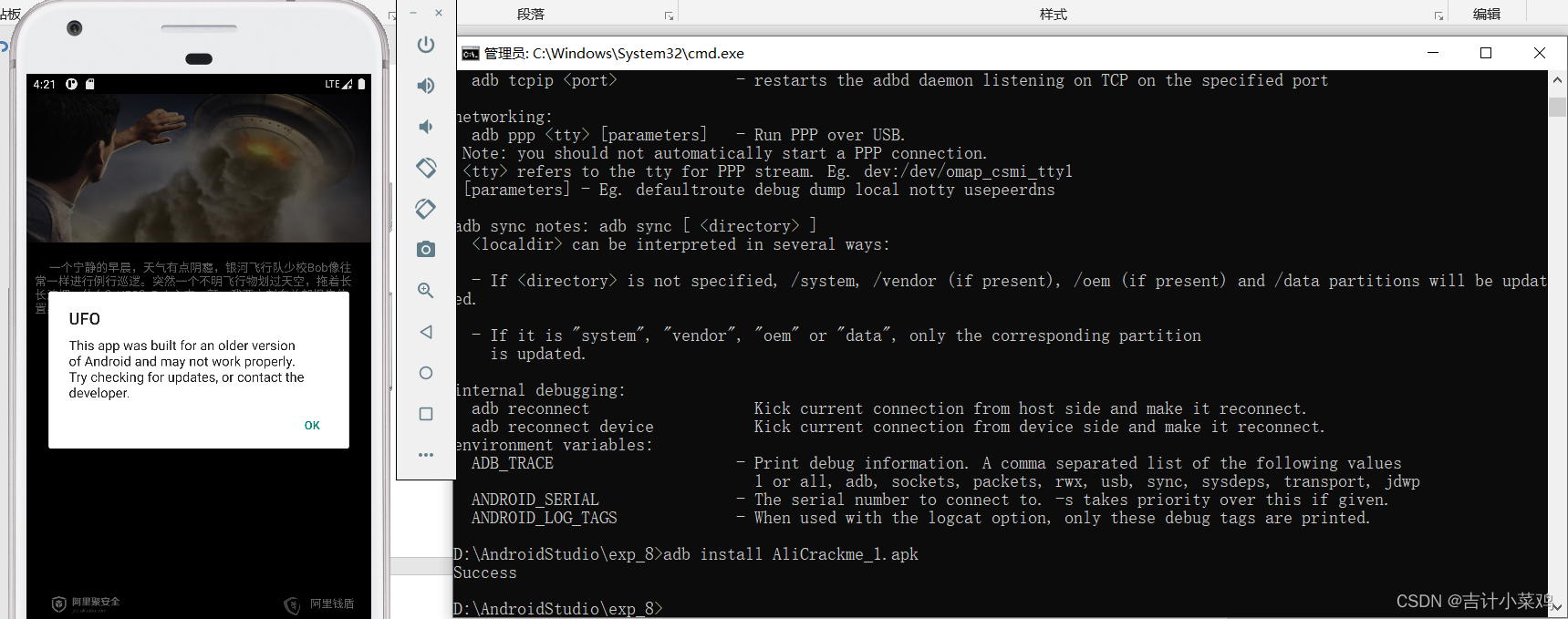
打好断点后开始调试,点击
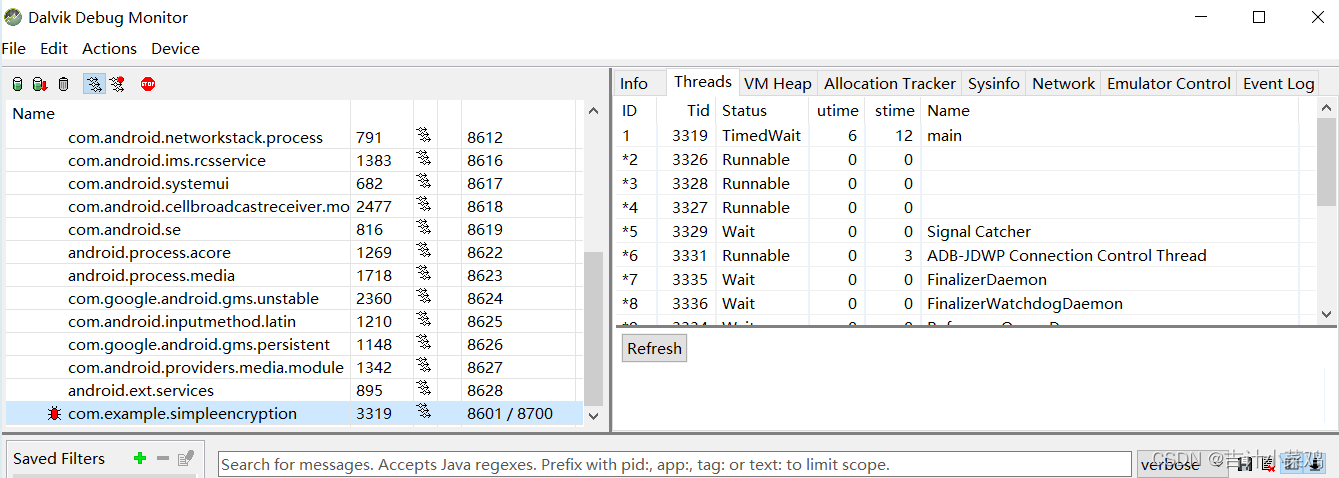
配置远程调试,修改端口为8601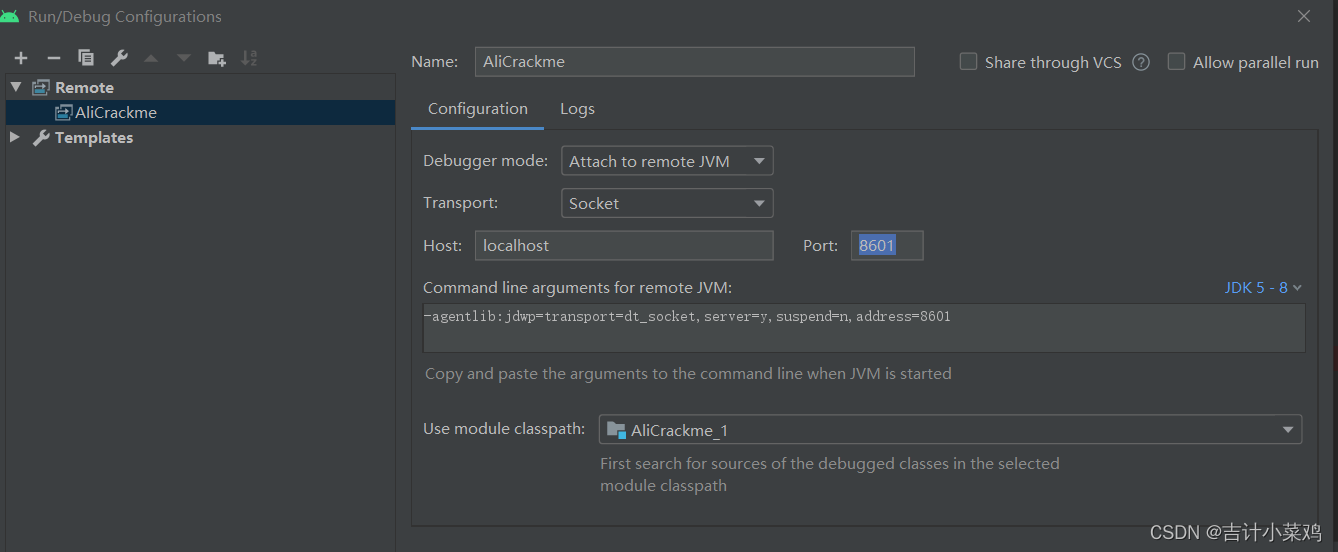
adb调试状态启动程序
命令
adb shell am start -D –n packagename/android:name
其中packagenameh和android:name在AndroidManifest.xml文件中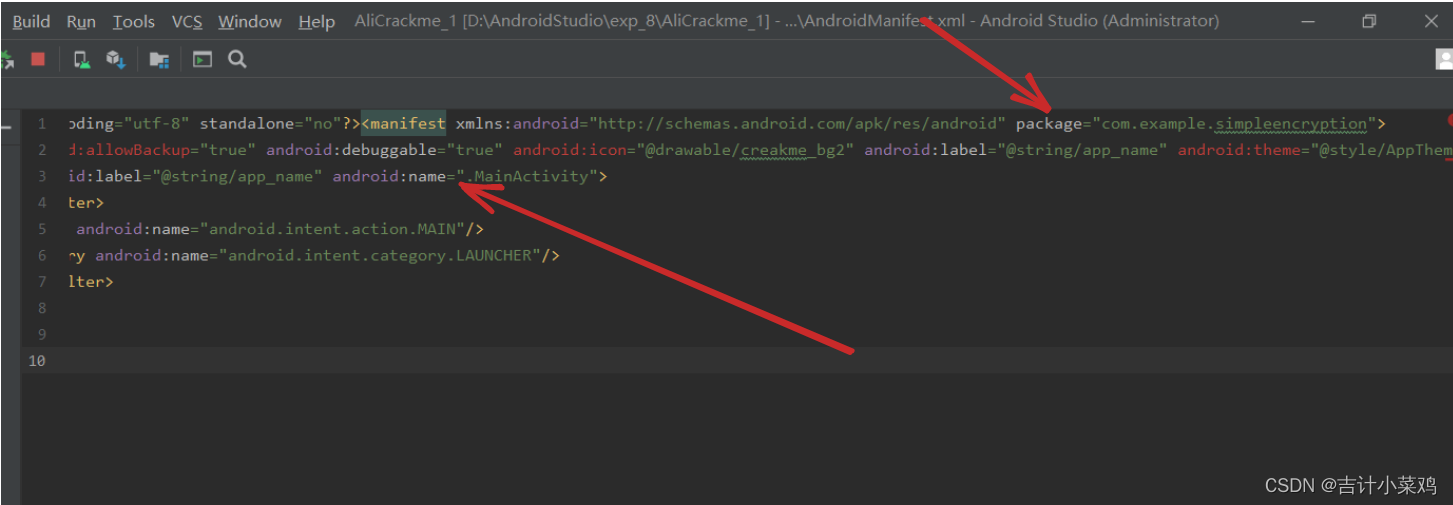
所以命令是adb shell am start -D -n com.example.simpleencryption/.MainActivity

再去androidstudio里点调试

点完调试会变成这样
不用管,按f8继续调试
虚拟机显示界面后,在里面任意输入字符,点登录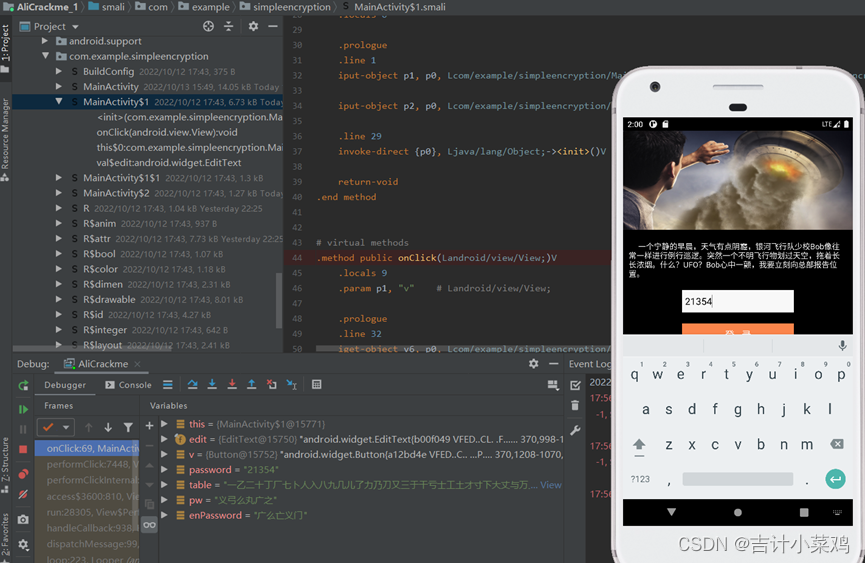
到MyActivite$1断点onClick处停下
添加要追踪的变量(右键,add to watches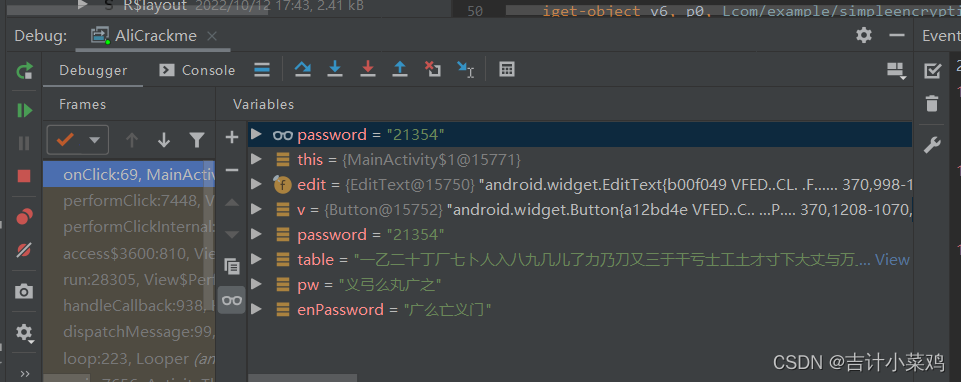
(然后我手滑给关了现在端口变8628了
问题不大,再搞一遍就行
这里enpassword看起来是输入ddddffff的变量password加密后的值
输入1234看看能不能与字母表对应(发现并没有对应,不过对上了一点,可能是数字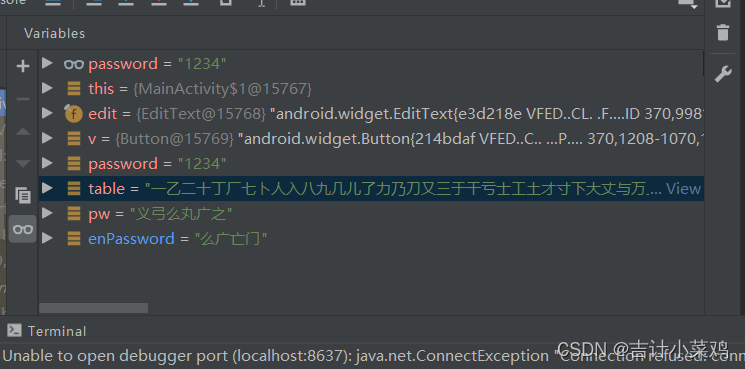
那就看一下字母表有多少字,发现是256个
好像256没什么用啊,不过ASCII码表也是256个来着,1的ASCII值是50,这里不妨去第50个那看一下对应字母表的什么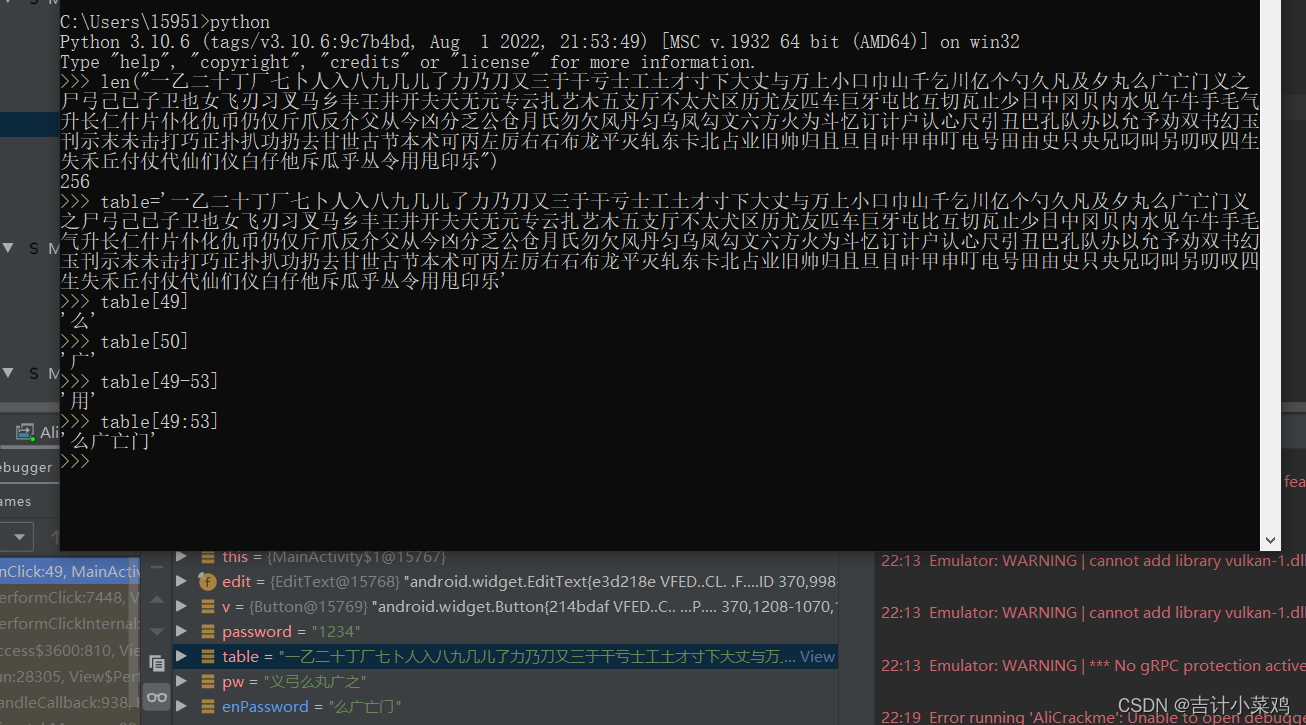
果然是对应上了,这里的加密算法就是将输入的字符转为ASCII码再用字母表对应加密,要解密只需要写出解密程序输入变量pw对应的值即可得到正确密码
不过这样还有些瞎蒙乱猜的成分,可以去源码中找找加密程序
现在对这个程序动态调试找加密程序
到这里还没有被加密,再按F8往下走走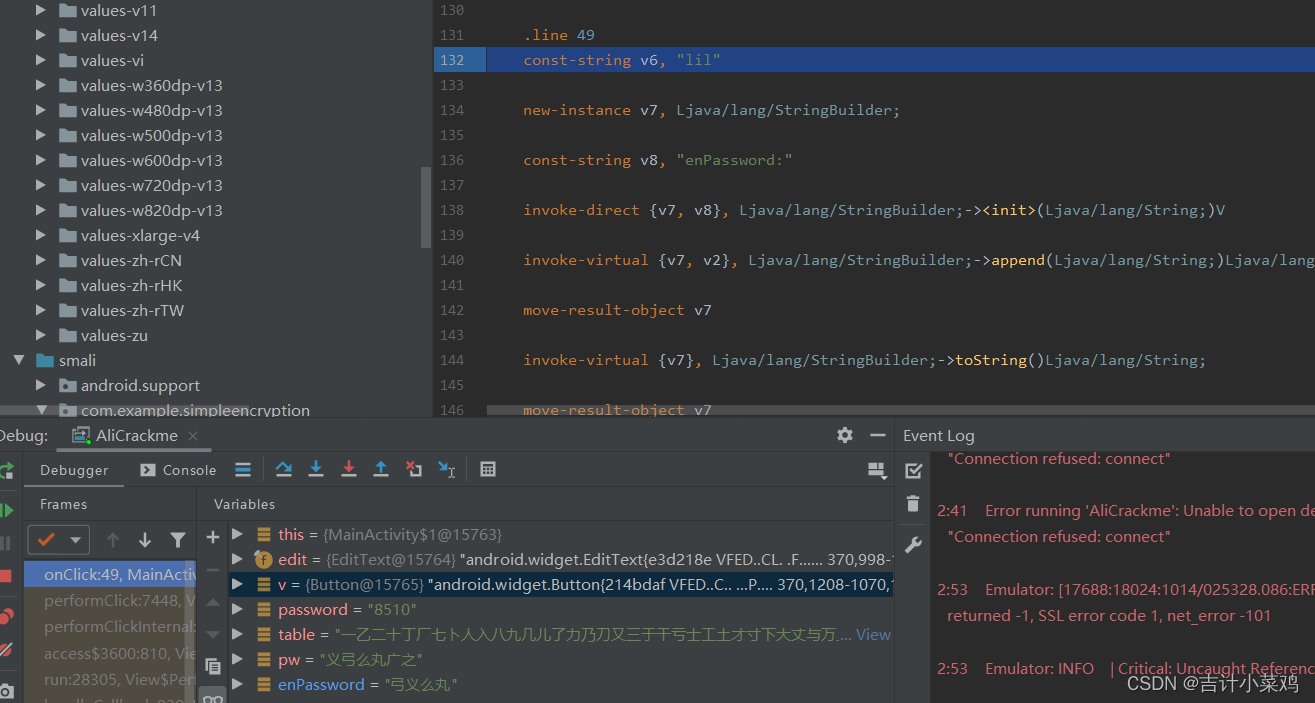
到这里被加密了,出现了变量enPassword
那加密函数就是在这一段里被调用了
再按F9回去,前面的过程先步过,到出现enPassword=""时按F7步进
可以看到此时已经进行了部分加密,栈的状态是
bytesToAliSmsCode:145, MainActivity (com.example.simpleencryption)
access$0:143, MainActivity (com.example.simpleencryption)
onClick:48, MainActivity$1 (com.example.simpleencryption)
performClick:7448, View (android.view)
performClickInternal:7425, View (android.view)
access3600 : 810 , V i e w ( a n d r o i d . v i e w ) r u n : 28305 , V i e w 3600:810, View (android.view) run:28305, View 3600:810,View(android.view)run:28305,ViewPerformClick (android.view)handleCallback:938, Handler (android.os)
dispatchMessage:99, Handler (android.os)
loop:223, Looper (android.os)
main:7656, ActivityThread (android.app)
invoke:-1, Method (java.lang.reflect)
run:592, RuntimeInit$MethodAndArgsCaller (com.android.internal.os)
main:947, ZygoteInit (com.android.internal.os)
发现加密函数是bytesToAliSmsCode:145, MainActivity(com.example.simpleencryption)
(就是当前栈顶的函数,正在执行的函数)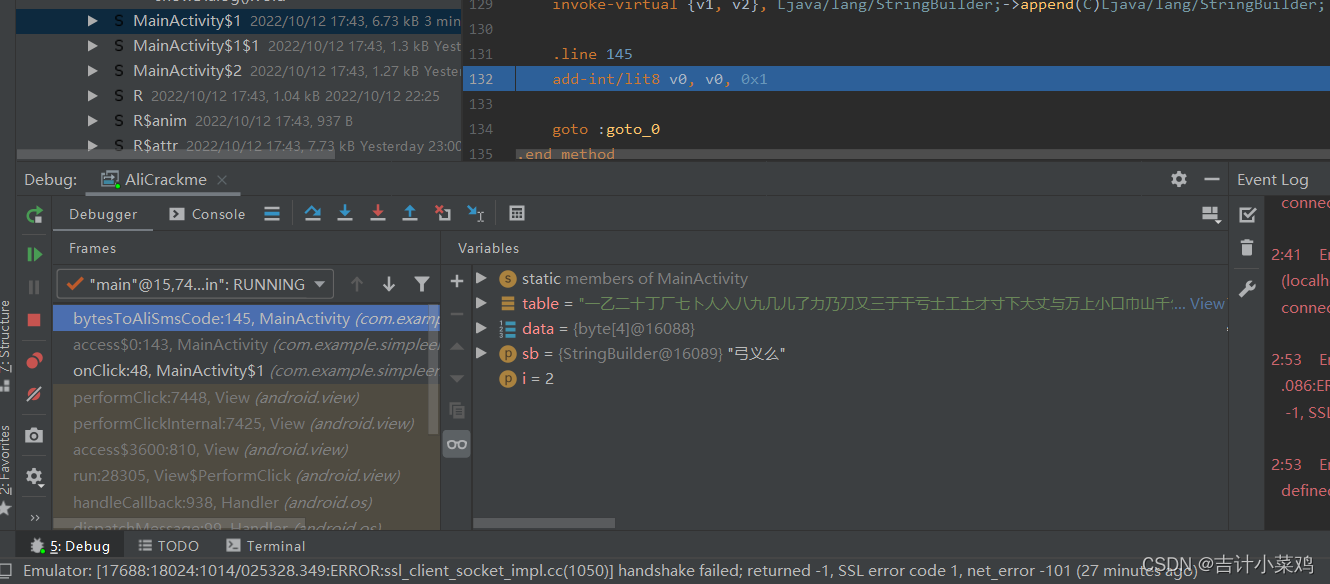
现在去找到这个函数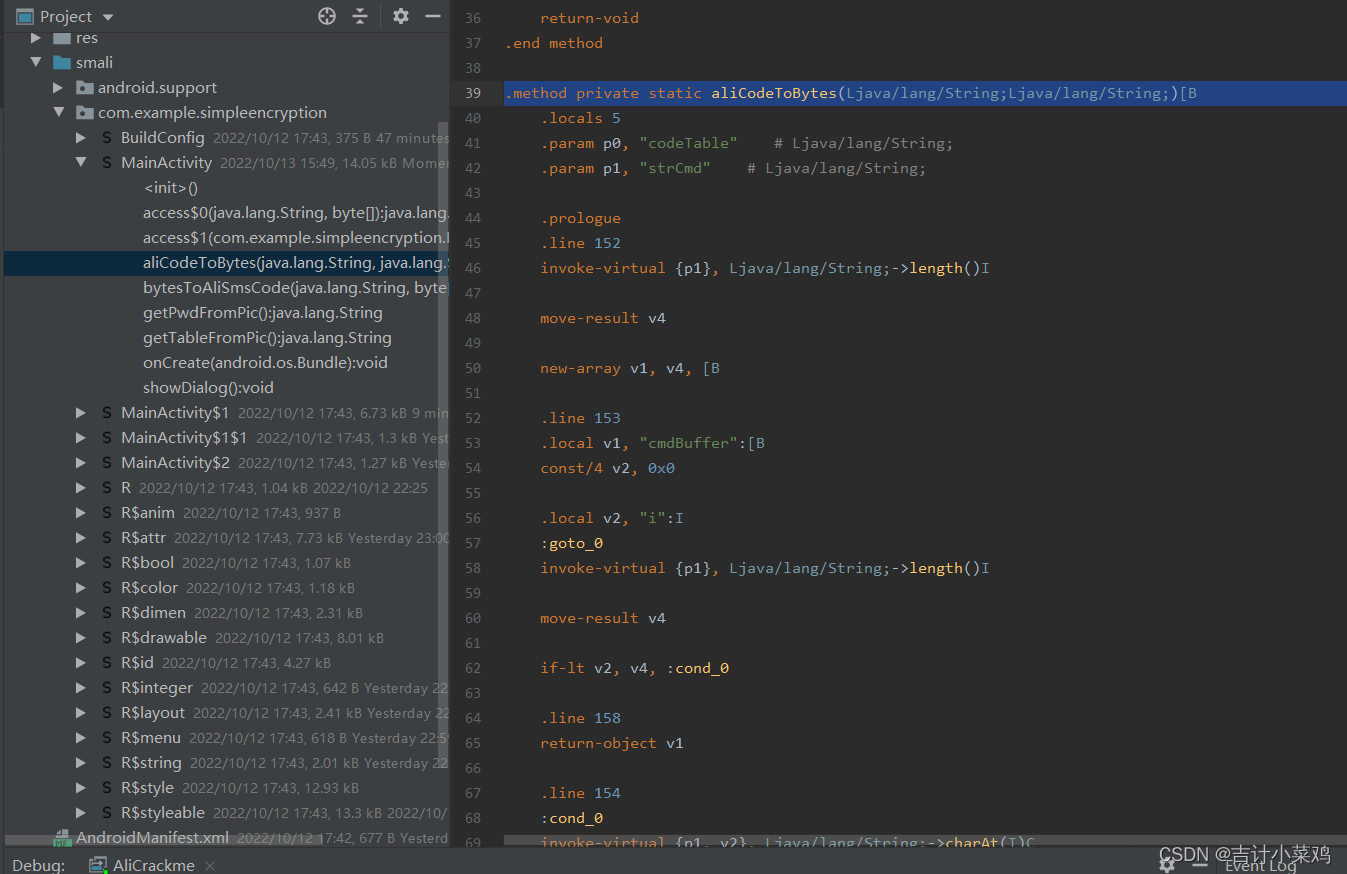
现在分析一下这个函数
.method privatestaticbytesToAliSmsCode(Ljava/lang/String;[B)Ljava/lang/String;.locals 3.param p0,"table" # Ljava/lang/String;.param p1,"data" # [B.prologue
.line 144new-instance v1,Ljava/lang/StringBuilder;
invoke-direct {v1},Ljava/lang/StringBuilder;-><init>()V.line 145.local v1,"sb":Ljava/lang/StringBuilder;const/4 v0,0x0.local v0,"i":I:goto_0
array-length v2, p1
if-lt v0, v2,:cond_0
.line 148
invoke-virtual {v1},Ljava/lang/StringBuilder;->toString()Ljava/lang/String;
move-result-object v2
return-object v2
.line 146:cond_0
aget-byte v2, p1, v0
and-int/lit16 v2, v2,0xff #关键指令,将输入的char转换为int
invoke-virtual {p0, v2},Ljava/lang/String;->charAt(I)C #在字母表里查找
move-result v2
invoke-virtual {v1, v2},Ljava/lang/StringBuilder;->append(C)Ljava/lang/StringBuilder;.line 145
add-int/lit8 v0, v0,0x1goto:goto_0
.end method
现在写一个解密函数对应解密就可以了
这里就用python了,简单一点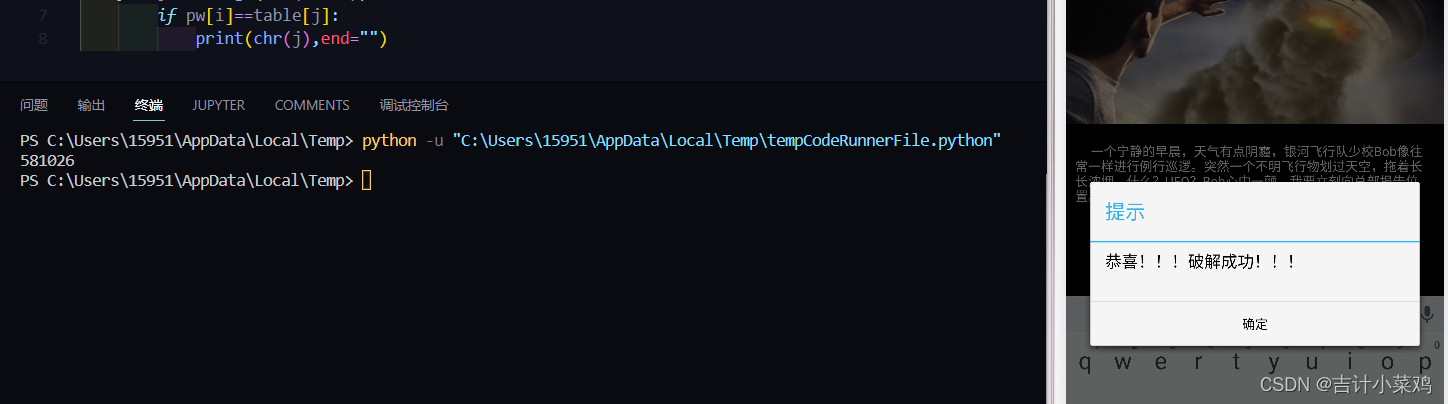
解密得581026
版权归原作者 doubleU0x00 所有, 如有侵权,请联系我们删除。